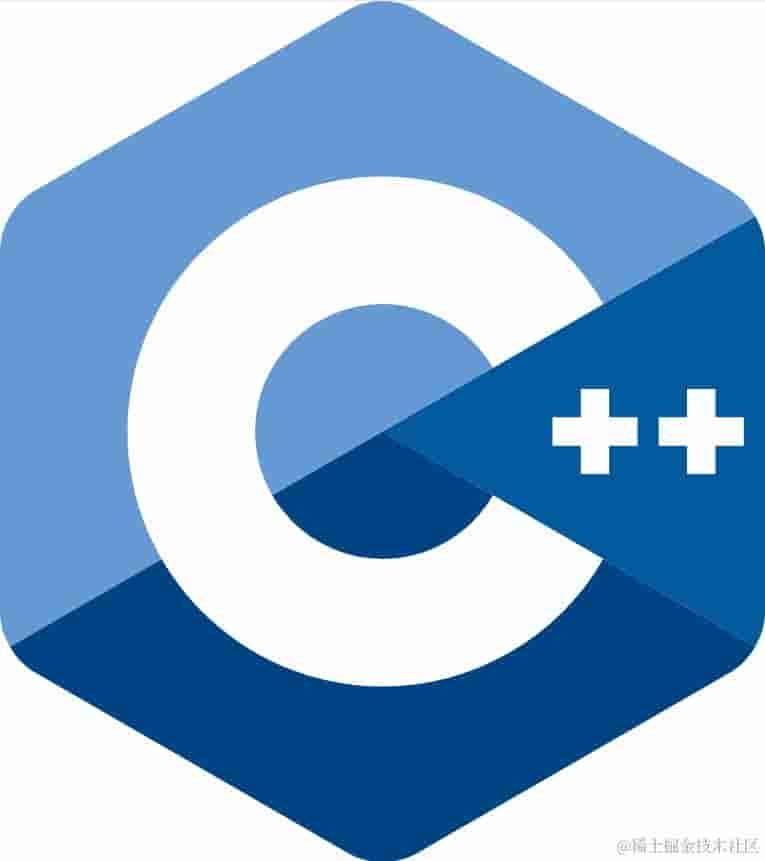<#>化繁为简:VMware虚拟机安装Linux系统的终极指南</#>
2023-04-02 14:51:30
轻松驾驭 Linux 世界:使用 VMware 虚拟机构建无忧双系统环境
打造专属 Linux 天地,拥抱开源自由
作为计算机领域的翘楚,Linux 系统凭借其庞大的开源软件库和无与伦比的灵活性备受推崇。然而,对于初学者而言,安装 Linux 系统就像穿越一片荆棘丛林,稍有不慎便可能陷入破坏现有 Windows 系统的泥潭。
VMware 虚拟机:您的 Linux 护航者
VMware 虚拟机技术的横空出世犹如一道曙光,它巧妙地为您在现有系统中搭建了一个独立的 Linux 环境,让您在不影响 Windows 系统的情况下,尽情探索 Linux 的奥妙世界。就好像您拥有了一台专属的虚拟电脑,可以随心所欲地体验 Linux 的魅力。
全解析:VMware 虚拟机安装 Linux 系统之旅
一、准备就绪:踏上 Linux 之路
- 检查电脑配置: 确保您的爱机符合 VMware 虚拟机最低配置要求。
- 下载 VMware 虚拟机软件: 根据您的操作系统选择 VMware Workstation 或 VMware Fusion。
- 获取 Linux 发行版 ISO 文件: 选择您喜爱的发行版,例如 Ubuntu、CentOS 或 Fedora。
二、创建虚拟机:搭建 Linux 容身之所
- 新建虚拟机: 在 VMware 虚拟机软件中,点击“新建虚拟机”。
- 选择典型安装: 我们建议选择“典型”安装方式,轻松上手。
- 稍后安装操作系统: 暂时无需安装操作系统,后续会进行。
- 选择 Linux 系统: 根据您的喜好,选择您心仪的 Linux 系统类型和版本。
- 命名虚拟机: 为您的虚拟机取一个响亮的名字,体现它的使命。
- 分配资源: 合理分配虚拟机的内存和处理器资源,保证它的流畅运行。
- 选择网络连接: 选择桥接模式,让虚拟机与宿主机的网络环境融为一体。
- 配置磁盘: 选择虚拟机的磁盘类型和大小,为 Linux 系统提供充足的空间。
- 确认信息: 仔细核对虚拟机配置信息,确保无误。
三、安装 Linux 系统:让虚拟机焕发生机
- 挂载 ISO 文件: 在虚拟机设置中,挂载您下载的 Linux 发行版 ISO 文件。
- 启动虚拟机: 启动虚拟机,按照 Linux 发行版的安装向导一步步进行。
- 选择安装选项: 根据您的需求,选择语言、时区、键盘布局等选项。
- 分区方案: 建议选择“自动分区”,让系统自动分配空间。
- 设置账户: 创建用户名和密码,开启您的 Linux 之旅。
- 重启虚拟机: 安装完成后,重启虚拟机,见证 Linux 系统的诞生。
四、配置虚拟机网络:顺畅连通内外
- 选择桥接模式: 在虚拟机设置中,选择“网络适配器”,并启用“桥接模式”。
- IP 地址设置: 确保虚拟机的 IP 地址与宿主机的 IP 地址处于同一网段。
- 网络测试: 测试虚拟机的网络连接是否正常,畅通无阻。
五、安装 VMware Tools:提升虚拟机体验
- 安装 VMware Tools: 在虚拟机中,安装 VMware Tools,提升虚拟机的性能和易用性。
- 重启虚拟机: 安装完成后,重启虚拟机,体验 VMware Tools 带来的便捷。
- 尽情探索 Linux: 此刻,您的 VMware 虚拟机已经成功安装了 Linux 系统,Linux 世界的大门已为您敞开。
结语:踏上 Linux 探索之旅
VMware 虚拟机技术为初学者提供了一条通往 Linux 世界的康庄大道,无需担心破坏 Windows 系统的安全隐患。通过本教程,您已掌握了 VMware 虚拟机安装 Linux 系统的详细步骤,开启您的 Linux 探索之旅。愿您在 Linux 的广阔天地中,收获自由、开源和创新的无穷魅力。
常见问题解答:为您答疑解惑
-
为什么使用 VMware 虚拟机安装 Linux 系统?
VMware 虚拟机技术提供了一个隔离的环境,让您在不影响现有 Windows 系统的情况下,安全地安装和使用 Linux 系统。 -
有哪些适合初学者的 Linux 发行版?
Ubuntu、CentOS 和 Fedora 都是适合初学者的 Linux 发行版,界面友好、易于上手。 -
如何分配虚拟机的内存和处理器资源?
分配的内存和处理器资源会影响虚拟机的性能。根据您的实际需求和电脑配置合理分配,确保虚拟机运行流畅。 -
如何连接虚拟机和宿主机的网络?
选择“桥接模式”可以将虚拟机的网络适配器连接到宿主机的物理网络适配器,实现网络互通。 -
安装 VMware Tools 有什么好处?
VMware Tools 可以提升虚拟机的性能和易用性,例如提供更好的图形支持、共享文件和复制/粘贴功能。